Nicht ein paar Mal nach einigen ROM-Upgrade auf Ihrem Gerät finden Sie Ihr Gerät an einem hängen geblieben Fehlermeldung "Spastisch" bezüglich Google Apps.
Update 23
Für das neue Problem mit seinem Crash Android System WebView Lesen Sie die neue Anleitung unter dem folgenden Link.
Google Webview (msa-Crash): Plötzliches Problem mit der Webview-Anwendung auf Smartphones - Die Lösung des ProblemsΑSie sehen also eine der folgenden Fehlermeldungen „Leider wurde der Prozess com.google.process.gapps gestoppt" entweder "com.google.process.gapps-Prozess wurde unerwartet gestoppt"Dies sind Fehler, die mit demselben Problem zusammenhängen und normalerweise sehr einfach zu beheben sind, also keine Panik.

In diesem Artikel zeigen wir Ihnen, wie Sie diese Art von Problem beheben können.
Normalerweise kann dieses Problem auftreten, wenn wir DownGrade auf dem ROM unseres Geräts durchführen, dh wir erzwingen, dass unser Gerät von einem neueren ROM auf ein älteres heruntergestuft wird, aber es gibt viele Fälle, in denen wir nach einem Upgrade das gleiche Problem haben können.
Dies kann in beiden Fällen vorkommen, aber die von uns vorgeschlagenen Lösungen sind im Wesentlichen die gleichen.
Atmen Sie also tief und tief ein und befolgen Sie sorgfältig unsere Anweisungen unten, um das Problem mit Ihrem Gerät zu beheben.
1. Starten Sie Ihr Telefon neu
Es mag komisch klingen, aber das Ein- und Ausschalten des Geräts ist in einem solchen Fall immer das erste, was Sie versuchen sollten.
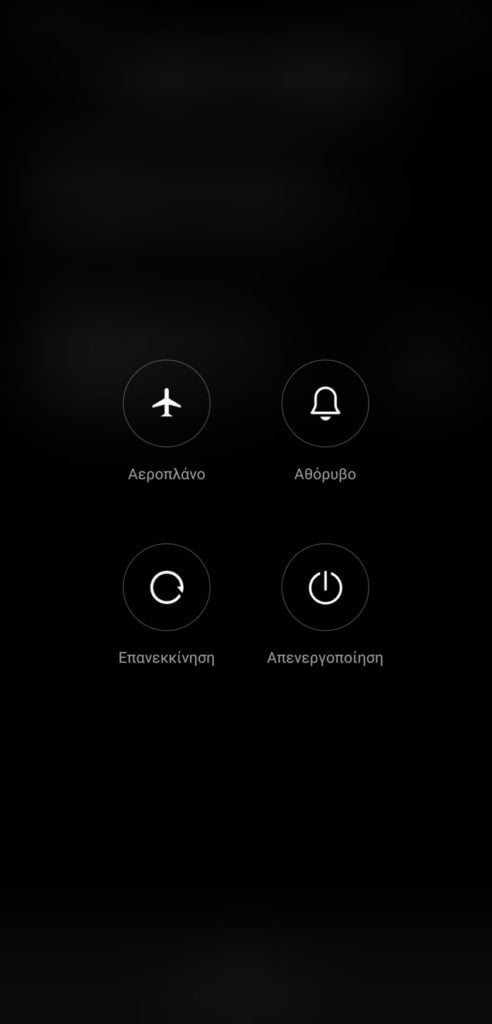
Halte es einfach Power-Taste Ihr Gerät für einige Sekunden und Sie haben die Möglichkeit, Ihr Gerät neu zu starten.
2. Löschen Sie den Cache der spezifischen Anwendung
Wenn Sie feststellen, dass die Fehlermeldung beim Starten einer bestimmten Anwendung wiederholt erscheint, ist wahrscheinlich diese Anwendung die Ursache des Problems.
Gehe zu Einstellungen >> Anwendungsverwaltung >> dann geh nach oben rechts auf 3 vertikale Saiten und klicke auf Alle Anwendungen anzeigen und finden Sie diese Anwendung.
Klicken Sie auf die Anwendung und dann auf eine Schaltfläche Datenfreigabe (oder Speicher löschen).
Wenn keine der Lösungen funktioniert, versuchen Sie im nächsten Schritt, die Anwendung zu deinstallieren (was von derselben Seite aus durch Löschen des Caches und der Daten erfolgen kann) und später zu installieren - wenn möglich, so etwas zu werden.
Löschen Sie die Servicebox-Daten von Google
Wenn das Löschen des Caches und der Daten für eine bestimmte Anwendung oder sogar das Löschen nicht funktioniert, gibt es eine andere schnelle Lösung, die Sie ausprobieren können.
Diese Methode löscht Ihre Einstellungen und Einstellungen in Google Play-Dienste, aber es ist einfach, sie später zurückzusetzen.
Gehe zu Einstellungen >> Anwendungsverwaltung >> dann geh nach oben rechts auf 3 vertikale Saiten und klicke auf Alle Anwendungen anzeigen und finde die Anwendung Feld "Google-Dienste".
Drücken Sie auf der Anwendungsinformationsseite die Taste Daten löschen.
Ein Neustart der Google Services-Box könnte den Fehler beheben.
4. Anwendungseinstellungen zurücksetzen
Eine andere Möglichkeit wäre, zu gehen Einstellungen >> Anwendungsverwaltung >> gehen nach oben rechts auf den 3 vertikalen Balken und klicke auf Anwendungseinstellungen zurücksetzen
Dadurch werden alle Ihre Anwendungseinstellungen zurückgesetzt, die Anwendungsdaten werden jedoch nicht gelöscht. Mit anderen Worten, Sie verlieren keine gespeicherten Einstellungen.
5. Deaktivieren Sie automatische Anwendungsupdates
Dieser Fehler tritt häufig nach dem Aktualisieren einer App auf. Wenn Sie also automatische Updates aus dem Play Store deaktivieren, tritt dieses Problem nicht so häufig auf. Denken Sie daran, Ihre Anwendungen sowieso manuell zu aktualisieren, damit Sie eventuell auftretende Fehler besser handhaben können.
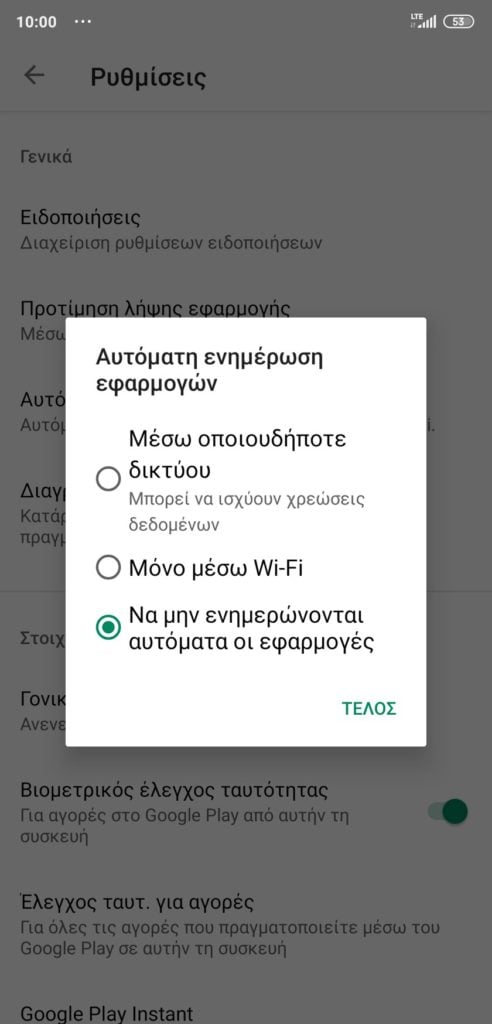
Um automatische Updates zu deaktivieren, scrollen Sie in den Einstellungen der Google Play Store App und schalte sie aus automatische Updates.
6. Starten Sie den Download-Manager neu
Manchmal ist der Fehler „com.google.process.gapps wurde beendet", Kann mit der Anwendung zusammenhängen"Downloads".
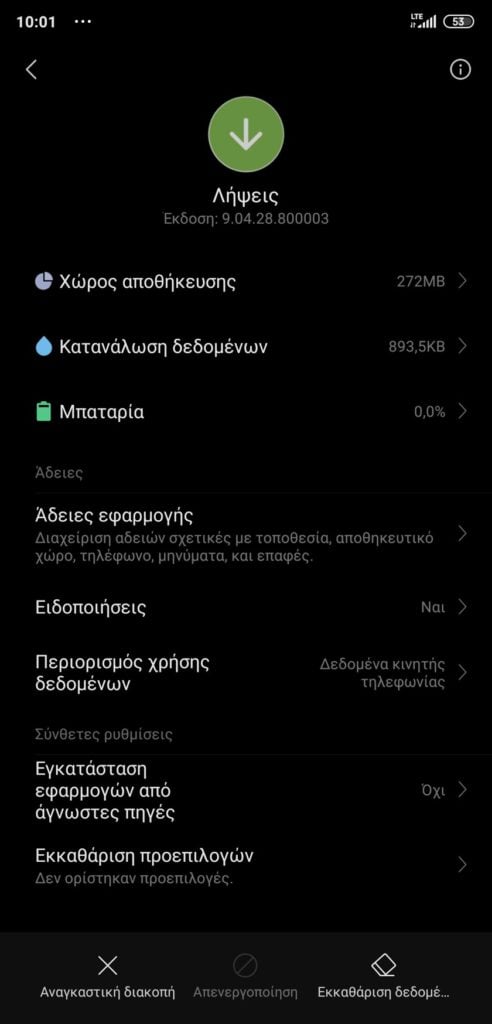
Gehe zu Einstellungen >> Anwendungsverwaltung >> dann geh nach oben rechts auf 3 vertikale Saiten und klicke auf Alle Anwendungen anzeigen und finden Sie die Anwendung “Downloads"
Drücken Sie auf der Anwendungsinformationsseite die Taste Daten löschen und prüfen Sie, ob der Fehler weiterhin auftritt.
7. Führen Sie einen Werksreset durch
Starte es zurücksetzen auf Fabrikeinstellungen auf Ihrem Smartphone, wenn Sie nach dem Ausprobieren aller oben genannten Schritte immer noch Probleme haben. Das ist eine drastische Maßnahme und hat Konsequenzen. Alle Ihre Daten gehen verloren, aber nicht alle Dateien, die Sie im Inneren Ihres Geräts oder auf einer SD-Karte gespeichert haben, wie Fotos - Musik - Videos usw.
Da Sie jedoch alles andere verlieren, müssen Sie im Voraus ein vollständiges Backup erstellen.
Sobald Ihre Daten gesichert sind, ist es Zeit zum Zurücksetzen.
Gehe zu Einstellungen >> Zusätzliche Einstellungen >> Sichern und Wiederherstellen und klicke auf Lokale Sicherungen.
Sie werden aufgefordert, Ihre PIN einzugeben, um fortzufahren, und können dann mit dem Erstellen Ihrer eigenen Kopien beginnen.
Sobald die Kopien fertig sind, können Sie zum Menüpunkt zurückkehren und bis zu dem Punkt scrollen, der sagt: Daten löschen (Zurücksetzen).
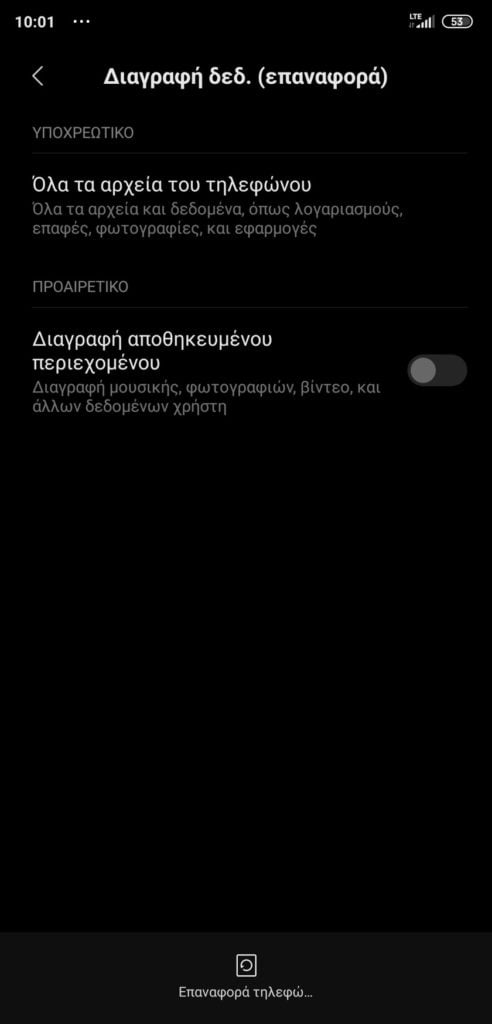
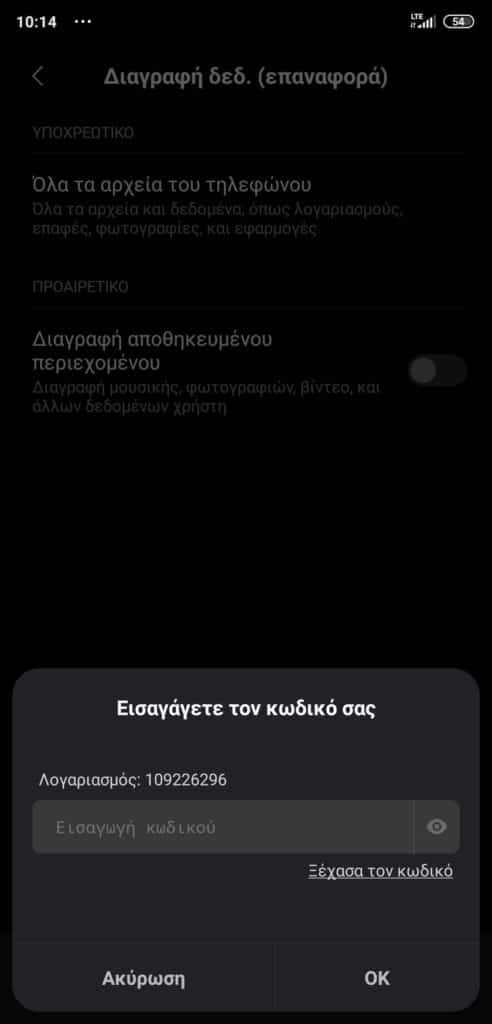
Drücken Sie einfach, um zu tun Werkseinstellungen zurückgesetzt, wenn Sie Ihr Gerät mit . verbunden haben Xiaomi Mi-Konto, werden Sie aufgefordert, Ihr Passwort einzugeben, damit Sie fortfahren können.
Wenn Sie dies tun, wird das Gerät neu gestartet und beim Neustart wird alles gelöscht und Sie müssen es erneut einrichten, wie beim ersten Öffnen beim ersten Kauf.
Ihre Daten werden wiederhergestellt, wenn Sie sich erneut in Ihrem Google-Konto anmelden.
Dies sind im Allgemeinen die verschiedenen Optionen, die Sie haben, um Ihr Problem mit den Google-Diensten zu lösen, und wir hoffen, dass Sie bei solchen Problemen auf die einfachste Weise der oben genannten Optionen Erfolg haben.

Wenn jedoch keines der oben genannten Probleme Ihr Problem löst, ist es eine gute Idee, mit einem unserer erfahrenen Mitglieder in unserem Forum zu sprechen, damit Sie sofort Hilfe bei der Lösung des Problems erhalten, mit dem Sie möglicherweise konfrontiert sind.
Sie finden unser Forum HIER! [the_ad_group id = ”966 ″]
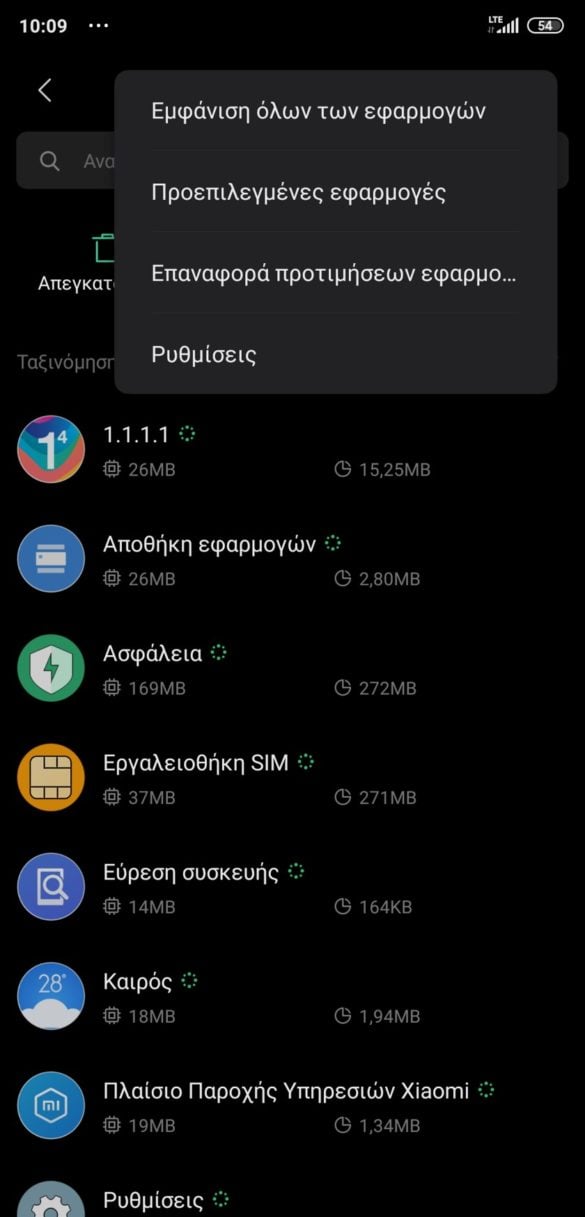

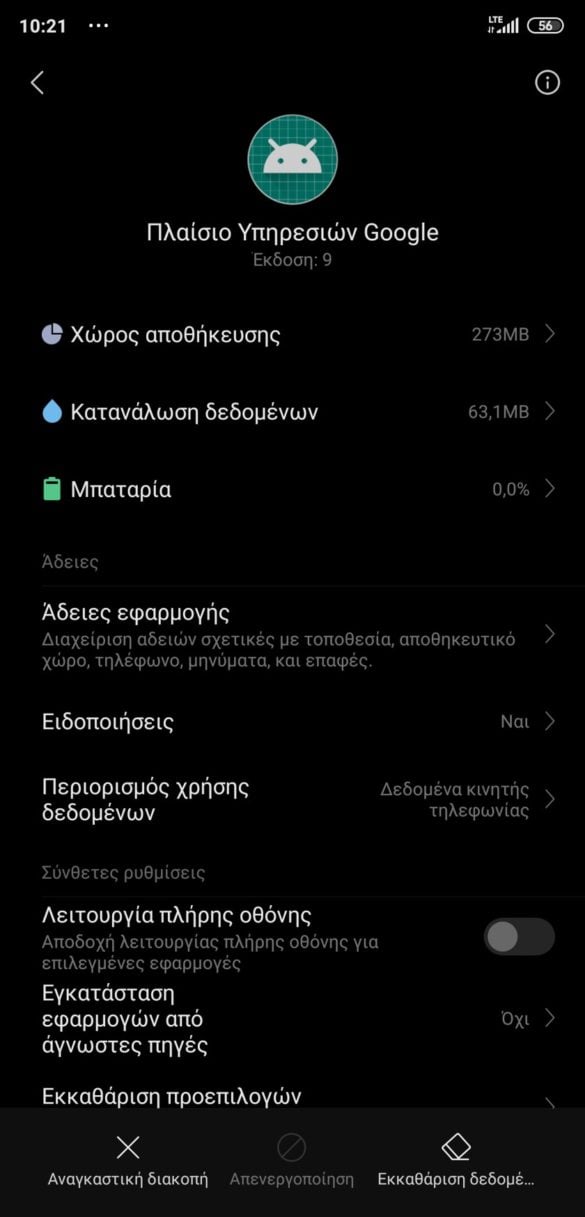
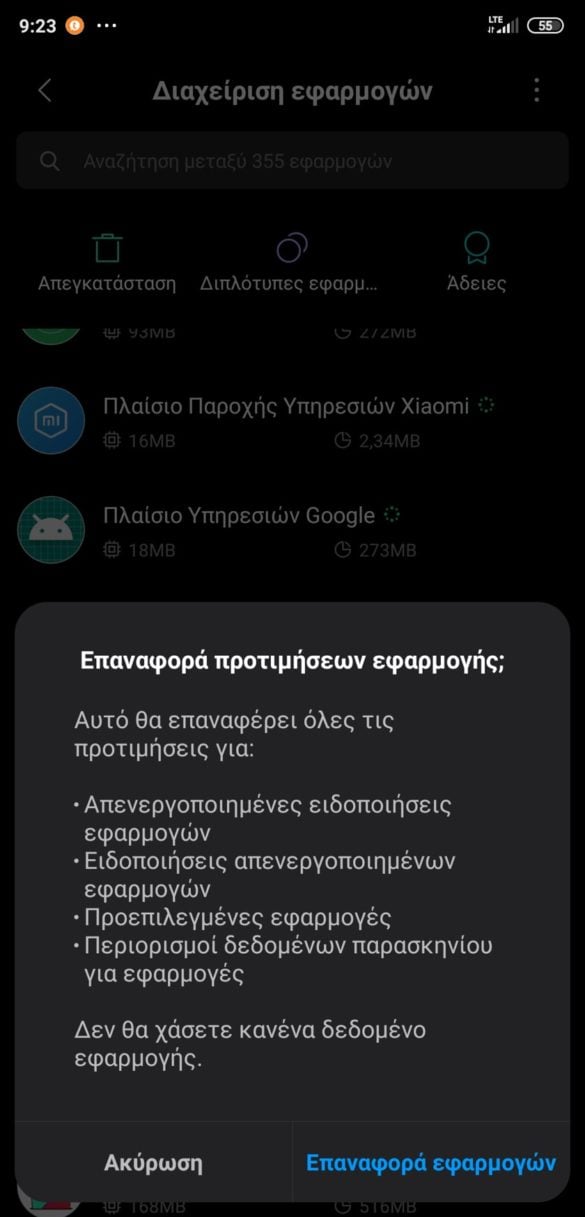




4 Kommentare
Deinstallieren Sie einfach alle Updates in der Google App und das Problem wird behoben. So hat er mich entsperrt..
Guten Abend, ich habe mein Handy aktualisiert und seitdem öffnen sich die Anwendungen nicht. Was kann ich tun? Ich habe das Xiaomi Redmi Note 9
Guten Abend, ich habe mein Handy aktualisiert und seitdem öffnen sich die Anwendungen nicht. Was kann ich tun? Ich habe das Xiaomi Redmi Note 9
Ich bin enttäuscht, ich bekomme immer wieder "Leider wurde der com.google.process.gapps-Prozess gestoppt" mit solcher Häufigkeit, dass ich keine Zeit habe, Einstellungen usw. Ich drücke OK und es kommt wieder die gleiche Meldung
Es schaltet sich immer wieder von selbst ein und aus, ich habe auch die SD und die Firmenkarte herausgenommen, aber es öffnet und schließt sich jetzt seit zwei Tagen weiter
Das Problem ist bekannt, folgen Sie der Anleitung hier und Sie werden in Ordnung sein >> https://news.xiaomi-miui.gr/miui-security-crash-how-to-fix-guide/